Come si svuota la cache del browser Web? Niente di più semplice, in questo articolo vedremo come cancellare la cache dei browser più diffusi qualsiasi sia il vostro sistema operativo: Windows 10, 8.1, 7, Vista, Windows XP, Android e iOS. Vi consiglio inoltre di dare un’occhiata anche all’articolo sul miglior browser per PC e smartphone.
Come svuotare la cache Google Chrome
- Fai clic sull’icona costituita da “3 puntini verticali“;
- Clicca su “Altri Strumenti“;
- Clicca su “Cancella dati di navigazione“.
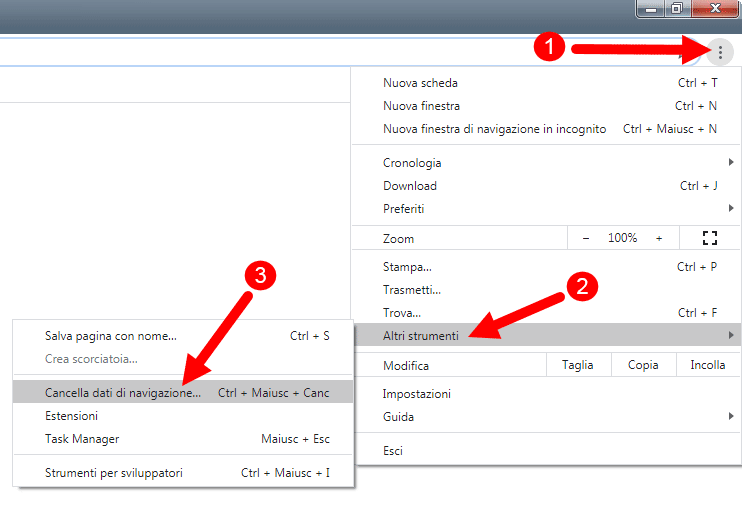
- Clicca sulla scheda “Avanzate“;
- Seleziona l’intervallo di tempo dei dati da cancellare “ultima ora” o ad esempio “ultimo giorno, ultima settimana, ultime 4 settimane o tutto“;
- Spunta le informazioni che desideri cancellare, ad esempio se desideri eliminare solo i cookie, seleziona la voce “Cookie e altri dati dei siti“;
- Fai clic su “Cancella dati“.
Solitamente i dati più comuni che vengono cancellati sono, la cronologia di navigazione, cronologia download, cookie e per finire immagini e file memorizzati nella cache. Per comodità invece si mantengono password e dati di compilazione automatica.
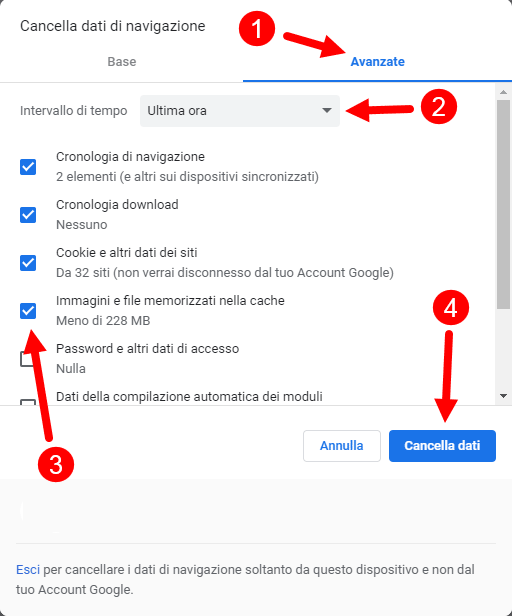
Come svuotare la cache Mozilla Firefox
- Fai clic sull’icona costituita da “3 linee orizzontali“;
- Clicca su “Opzioni“.
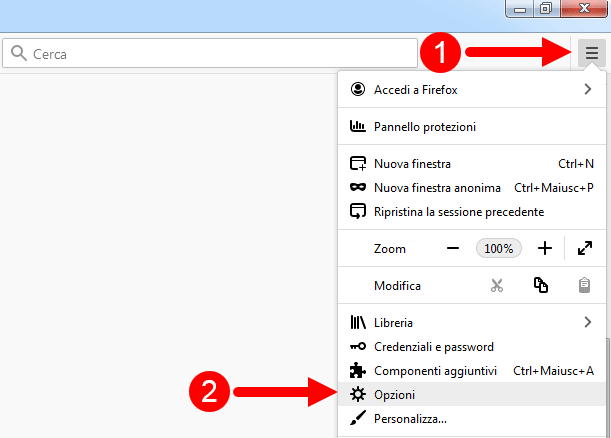
- Seleziona la scheda a sinistra “Privacy e sicurezza“;
- Scorri la pagina fino alla voce “Cookie e dati dei siti web“;
- Clicca sulla voce “Elimina dati“.
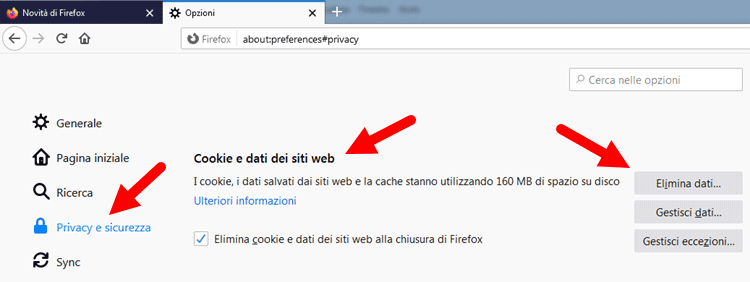
Nella finestra che si apre, seleziona i dati che intendi cancellare e clicca su “Elimina“.
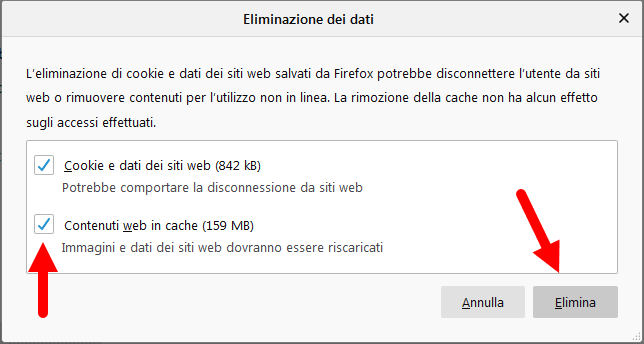
Come svuotare la cache Microsoft Edge
- Fai clic sull’icona costituita da “3 puntini orizzontali“;
- Clicca su “Impostazioni“.
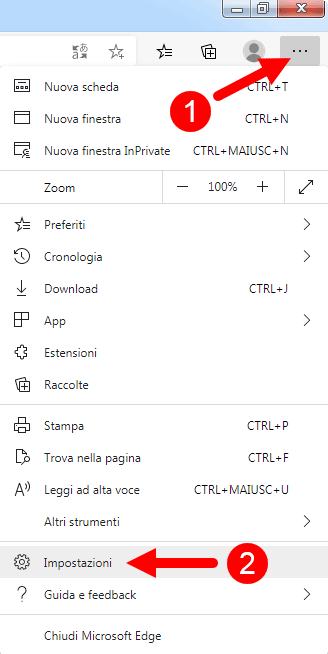
- Clicca su “Privacy e servizi“;
- Alla voce “Cancella i dati di navigazione” clicca su “Scegli cosa cancellare“.
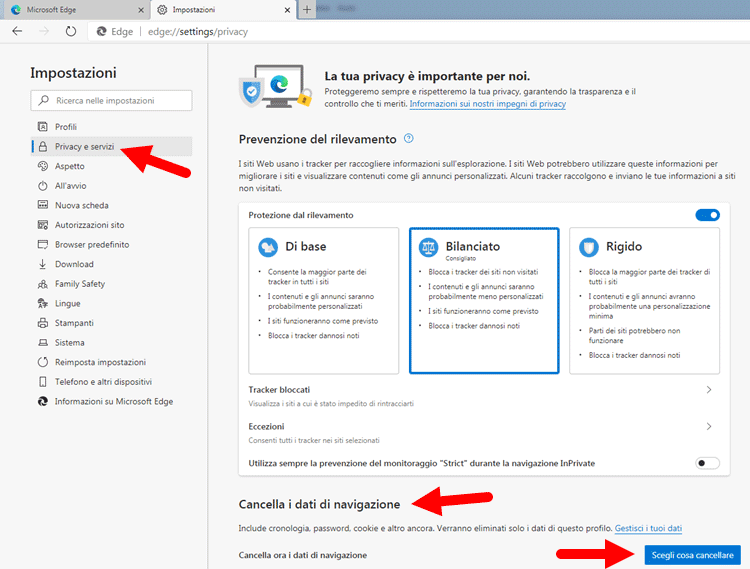
- Seleziona l’intervallo di tempo dei dati da cancellare “ultima ora” o ad esempio “ultimo giorno, ultima settimana, ultime 4 settimane o tutto“;
- Spunta le informazioni che desideri cancellare;
- Fai clic su “Cancella ora“.
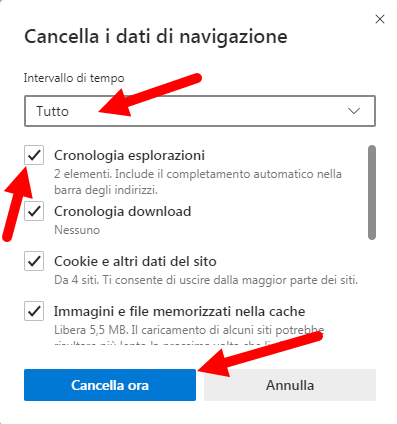
Come svuotare la cache Microsoft Internet Explorer
- Fai clic sull’ingranaggio in alto a destra del vostro browser;
- Clicca su “Opzioni Internet“.
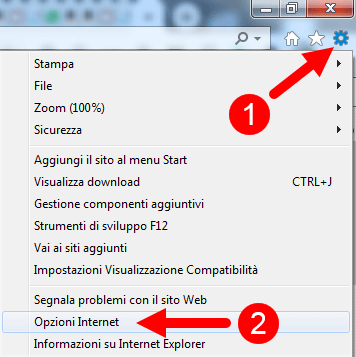
- Nella sezione “Cronologia Esplorazioni” clicca su “Elimina“;
- Nella finestra che si apre seleziona i dati che desideri eliminare;
- Ora clicca su “Elimina” per cancellare i dati cache selezionati.
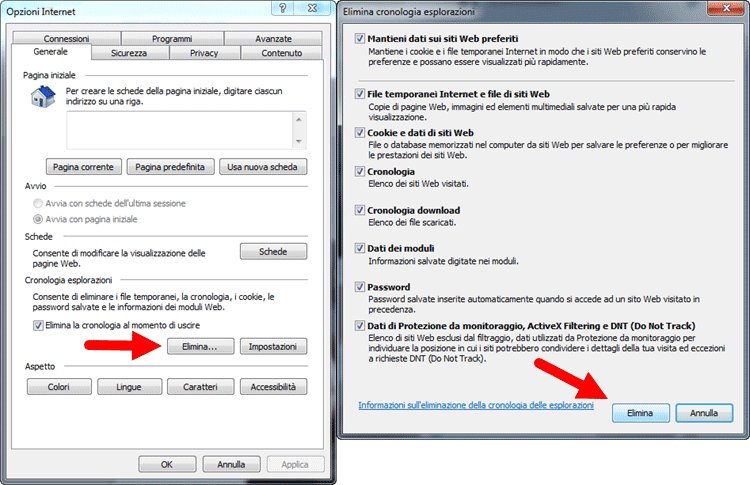
Come svuotare la cache Opera
- Clicca sull’icona delle impostazioni che trovi sul lato sinistro del browser;
- Clicca su “Avanzate“;
- Clicca su “Riservatezza e sicurezza“;
- Clicca su “Elimina i dati della navigazione“.
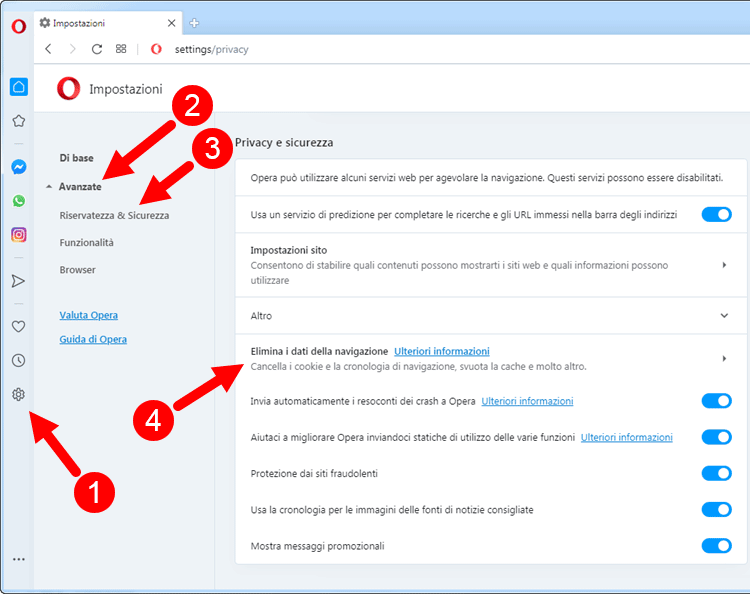
- Clicca sulla scheda “Avanzate“;
- Seleziona l’intervallo di tempo dei dati da cancellare “ultima ora” o ad esempio “ultimo giorno, ultima settimana, ultime 4 settimane o tutto“;
- Spunta le informazioni che desideri cancellare;
- Fai clic su “Cancella dati“.
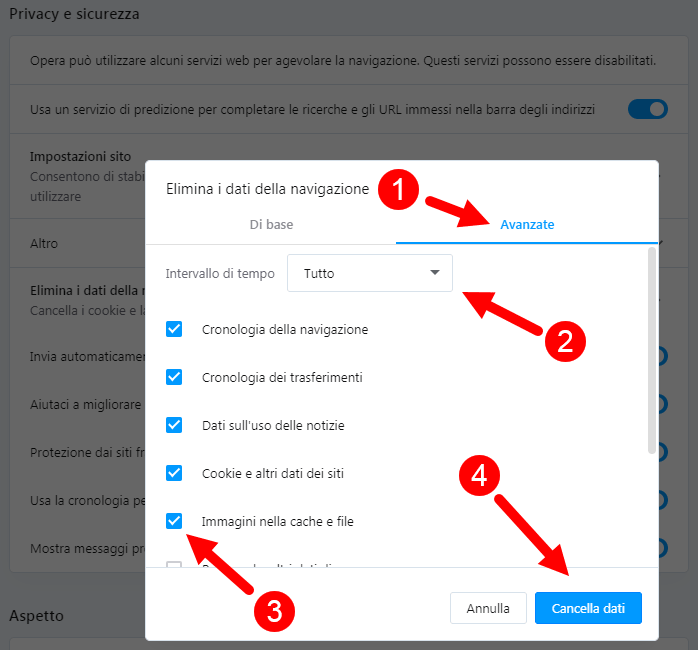
Come cancellare la cache su browser Android
Sui dispositivi Android (smartphone e tablet), di qualsiasi produttore (Samsung, Huawei, LG, Xiaomi, etc), potete svuotare la cache del browser (ad esempio su Google Chrome per Android), cliccando sull’icona del suo menù che trovate in alto a destra composta da 3 puntini in verticale, successivamente su “Impostazioni“, poi su “Privacy“, successivamente su “Cancella dati di navigazione“, selezionate l’intervallo di tempo e i dati da cancellare e in fine cliccare su “Cancella dati“.
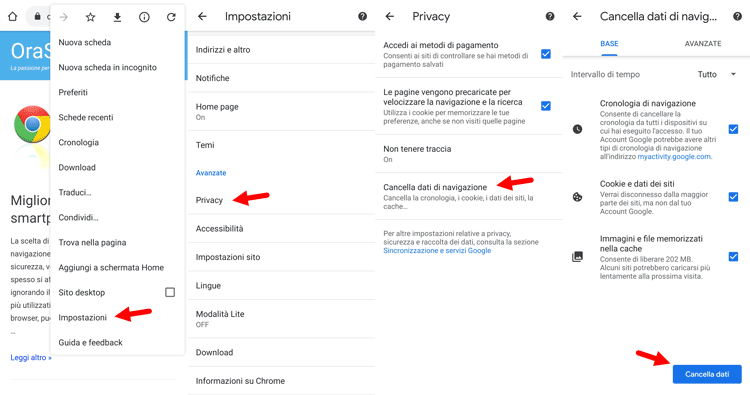
Come cancellare la cache browser su iPhone e iPad
Nei dispositivi Apple (ovvero iPhone e iPad), la cache del browser si può svuotare andando in “Impostazioni” e successivamente nella sezione dedicata a Safari. Scorrendo verso il basso troverete il tasto “Cancella cronologia e dati siti web“.
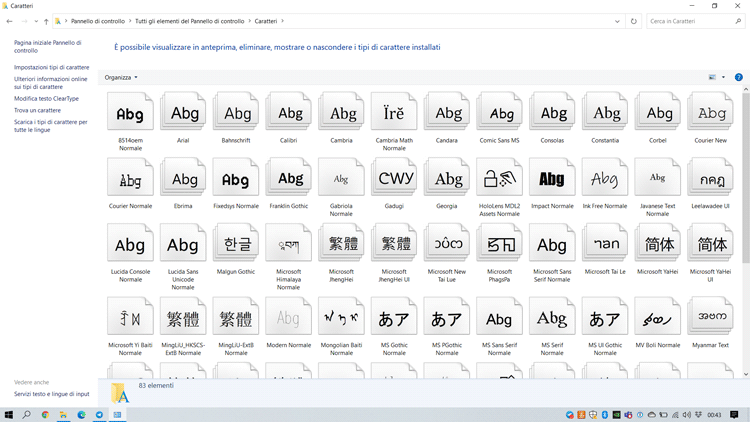
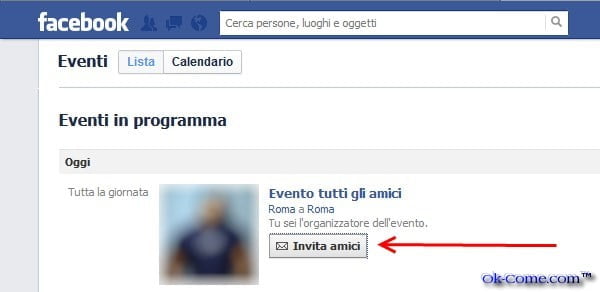
ottima informativa per chi ha voglia di imparare e non sa come fare o a chi rivolgersi. grazie